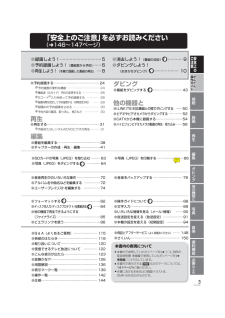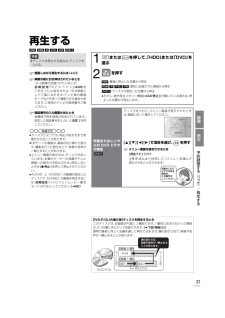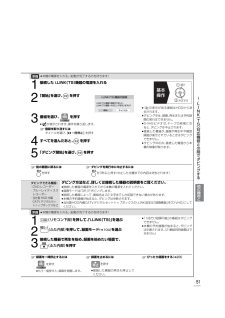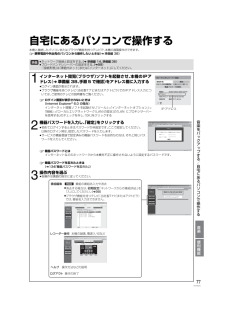Q&A
取扱説明書・マニュアル (文書検索対応分のみ)
"説明書"4 件の検索結果
"説明書"20 - 30 件目を表示
全般
質問者が納得同じ機種もちですが、設定では変更不可能です
あきらめるしかありません
民放はCMなのでいいですがNHKなどは最後が切れますね・・・
5694日前view136
全般
質問者が納得※たぶんです
ウチのTVは『VIERA』と『Blu-ray DIGA』の組み合わせです。
時期が似たような時期だから多分操作も似てるとは思うんですが…。
「(リモコンの)操作一覧」→「その他の機能へ」→「初期設定」→「テレビ/機器の接続」→「TVアスペクト」→「16:9」
ちなみに↑の「16:9」が「16:9フル」になっていると、アナログでも「びろ~ん。。。」とした横長画像になります。
TVにもレコーダーにもいろいろな設定箇所ありますからねぇ…
ウチのTV・レコーダーと同じような設定なら、これで解...
6363日前view82
全般
質問者が納得http://ctlg.panasonic.com/jp/bd-dvd/bd-dvd/dvd-recorder/DMR-XW100_manualdl.html
取説です。どうぞ。
4077日前view40
全般
質問者が納得電源ケーブルの抜き差しですが、抜いてから1時間とか最大24時間とかおかないと効果はないと思います。
東芝は1時間のようですが、昔他の会社で6時間という話を聞いたことがあります。
そのあたりを目安にやってみてください。
4621日前view848
6(水)10(日)9(土)8(金)7(木)このたびは、パナソニック製品をお買い上げいただき、まことにありがとうございます。取扱説明書DVDレコーダー品番 DMR-XW100 DMR-XW300RQT9026-2Sμ取扱説明書をよくお読みのうえ、正しく安全にお使いください。μご使用前に「安全上のご注意」(146~147ページ)を必ずお読みください。μ保証書は「お買い上げ日・販売店名」などの記入を確かめ、取扱説明書とともに大切に保管してください。安全上のご注意視聴録画再生編集ダビング他の機器と写真音楽便利機能なとき必要かんたんかんたん操作ガイド操作ガイドかんたん操作ガイドDMR-XW100_300.book 1 ページ 2008年1月8日 火曜日 午前10時12分
3RQT9026本機が操作を受けつけなくなったときは⋯●番組をダビングする ⋯⋯⋯⋯⋯⋯⋯⋯⋯43●i.LINK(TS)対応機器との間でダビングする ⋯⋯50●ビデオやビデオカメラからダビングする ⋯⋯⋯⋯52●CATVから本機に録画する⋯⋯⋯⋯⋯⋯⋯⋯54●ハイビジョンビデオカメラの動画の再生・取り込み ⋯⋯56ダビング他の機器と編集●写真(JPEG)を印刷する ⋯⋯⋯⋯⋯⋯⋯⋯66●音楽をバックアップする ⋯⋯⋯⋯⋯⋯⋯⋯⋯76●フォーマットする ⋯⋯⋯⋯⋯⋯⋯⋯⋯⋯82●ディスク名入力/ディスクプロテクト/全番組消去 ⋯⋯84●他の機器で再生できるようにする (ファイナライズ) ⋯⋯⋯⋯⋯⋯⋯⋯⋯⋯⋯⋯⋯85●ビエラリンクを使う⋯⋯⋯⋯⋯⋯⋯⋯⋯⋯⋯86再生●再生する⋯⋯⋯⋯⋯⋯⋯⋯⋯⋯⋯⋯⋯⋯⋯⋯31●市販またはレンタルのDVDビデオの再生⋯⋯⋯ 31●番組を編集する⋯⋯⋯⋯⋯⋯⋯⋯⋯⋯⋯⋯⋯38●チャプターの作成・再生・編集⋯⋯⋯⋯⋯⋯41●SDカードの写真(JPEG)を取り込む⋯⋯⋯63●写真(JPEG)をダビングする ⋯⋯⋯⋯64●音楽再生中のいろいろな操作⋯⋯⋯⋯⋯...
31RQT9026再生する[HDD] [RAM] [-R] [-R]DL] [-RW] [DVD-V]≠録画しながら再生するには(l23)≠映像が縦に引き伸ばされているとき(4:3映像で記録されているとき)初期設定「TVアスペクト」(l98)を「16:9フル」に設定すれば、16:9映像としてご覧になれます。テレビ側の画面モードなどを使って調整できる場合もあります。ご使用のテレビの説明書をご覧ください。≠暗証番号の入力画面が出たとき他機器で再生制限が設定されています。設定した暗証番号を入力し、[ 決定 ]を押してください。≥ディスクによっては、再生が始まるまで時間がかかることがあります。≥DRモードの番組は、 番組の切り換わり部分や、編集を行った部分などで、映像や音声が一瞬止まることがあります。≥メニュー画面の表示中は、ディスクが回っています。本機のモーターの保護やテレビ画面への焼き付き防止のため、再生しないときは[∫停止]を押して停止させてください。≥AVCHD と AVCREC の動画が混在したディスクで AVCREC の動画を再生するには、初期設定「ハイビジョンムービー優先モード」を「切」にしてください...
51RQT9026≥本機の電源を入れる。(起動が完了するのを待ちます)12345接続した i.LINK(TS)機器の電源を入れる「開始」を選び、 を押す番組を選び、 を押す≥が表示されます。操作を繰り返します。≠登録を取り消すにはタイトルを選び、[;一時停止]を押すすべてを選んだあと、 を押す「ダビング開始」を選び、 を押す≥の表示がある番組はHDDから消去されます。≥ダビング中は、録画、再生または予約録画の実行はできません。≥D-VHSビデオは、テープの終端になると、ダビングは中止されます。≥接続した機器が、録画や再生中や確認画面が表示されているときはダビングできません。≥ダビング中のみ、接続した機器から本機の映像が映ります。≠前の画面に戻るにはを押す≠ダビングを実行中に中止するにはを3秒以上押す(中止した位置までの内容は消去されます)ダビングできる機器:・DVD レコーダー・ブルーレイディスクレコーダー・当社製 HDD 内蔵CATV デジタルセットトップボックスなどダビング方法など、詳しくは接続した機器の説明書をご覧ください。≥接続した機器の電源を入れてから本機の電源を入れてください。≥録画モードは「DR...
86RQT9026ビエラリンクを使うビエラリンク(HDAVI ControlTM)とは≥本機と HDMI ケーブル(別売)を使って接続したビエラリンク対応機器を自動的に連動させて、リモコン1つで簡単に操作できる機能です。各機器の詳しい操作については、それぞれの取扱説明書をご覧ください。※すべての操作ができるものではありません。≥ビエラリンクは、HDMI CEC(Consumer Electronics Control)と 呼ばれる業界標準のHDMIによるコントロール機能をベースに、当社独自機能を追加したものです。他社製 HDMI CEC 対応機器との動作保証はしておりません。≥本機は、ビエラリンク Ver.2 に対応しています。ビエラリンク Ver.2 とは、従来の当社製ビエラリンク機器にも対応した当社基準です。(2007 年 2 月現在)本機とビエラリンクに対応した当社製テレビ(ビエラ)をHDMIケーブルで接続する (l準備編 8)≥当社製HDMIケーブルを推奨します。 HDMI規格に準拠していないケーブルでは動作しません。品番:RP-CDHG10(1.0 m)、 RP-CDHG15(1.5 m)、 RP-...
87RQT9026上記以外の機能については、接続した機器(テレビなど)の取扱説明書をご覧ください。≠ビエラリンクを使わない場合は初期設定「ビエラリンク制御」(l98)を「切」にする自動的にテレビの電源を入れ、入力を切り換える≥テレビの電源が待機状態のときのみ下記のボタンを押すと、テレビが連動し、それぞれの画面が現われます。本機電源入時本機電源切時自動的に本機の電源を切るリモコンを使ってテレビの電源を切ると、自動的に本機の電源も切れます。(ダビング、ファイナライズ、消去、音楽の録音や転送、バックアップ、復元、[録画●]を押して録画などの実行中は切れません)ビエラリンクに対応したアンプとHDMIケーブルで接続している場合は、 アンプの電源も切れます。テレビのリモコンで本機の操作テレビの操作はテレビの取扱説明書をご覧ください。1 テレビのリモコンを使って、 ディーガの「操作一覧」を表示させる≥テレビによって、ディーガの「操作一覧」を表示させる方法や画面は異なります。≥自動的に本機の電源も入ります。≠操作一覧画面について(l142)2 テレビのリモコンで操作したい項目を選び、[決定]を押す再生中の番組などの操作再生操...
77RQT9026自宅にあるパソコンで操作する本機と接続したパソコンまたはブラウザ機能を持つテレビで、本機の遠隔操作ができます。≠携帯電話や外出先のパソコンから操作したいときは(l準備編 38)≥ネットワーク接続と設定をする。(l準備編 14、準備編 36)≥ブロードバンドレシーバーの設定をする。(l99)・「接続形態」は「家庭内ネット」または「インターネット」にしてください。1インターネット閲覧(ブラウザ)ソフトを起動させ、本機のIPアドレス(l準備編 38、手順 5 で確認)をアドレス欄に入力する≥ログイン画面が表示されます。≥ブラウザ機能を持つテレビ(当社製Tナビまたはアクトビラ) でのIPアドレス入力については、ご使用のテレビの説明書をご覧ください。≠ログイン画面が表示されないときは(Internet ExplorerR 6.0 の場合)インターネット閲覧ソフトを起動させ、「ツール」#「インターネットオプション」#「接続」#「ローカルエリアネットワーク(LAN)の設定」の「LAN にプロキシサーバーを使用する」のチェックを外し、「OK」をクリックする2機器パスワードを入力し、「確定」をクリックする≥初...
127RQT9026こんなときは ここを確かめてください ページテレビ画面や映像本機を接続したら、テレビの映りが悪くなった≥分配器を使っていませんか。市販のブースターなどを使うと改善されることがあります。効果がないときは、お買い上げの販売店にご相談ください。≥アンテナ線が劣化していませんか。お買い上げの販売店にご相談ください。≥以下の場合は、テレビ側のアンテナ電源も「入」にしてください。・かんたん設置設定で衛星アンテナの設定を「個別受信」にしているとき・放送設定「アンテナ電源」を「オン」にしているとき≥アンテナ線と HDMI ケーブル、LANケーブルなどの距離を離してください。--準備編 2291-映像が出ない映像が乱れる≥接続やテレビ側の入力切り換えを確認してください。≥プログレッシブ非対応テレビとD端子で接続し、プログレッシブ映像を出力する設定をしていませんか。本体の[∫停止]と[1再生]を同時に5秒以上押し、設定を解除してください。≥HDMI端子の接続状態に合わせて、 初期設定「HDMI映像優先モード」 を設定してください。・HDMI 端子でテレビと接続: 「入」・D 端子でテレビと接続し、 HDMI ...
134RQT9026故障かな!? (つづき)こんなときは ここを確かめてください ページ操作できない≥ネットワーク接続は正しいですか。≥通信状況(電波の届きにくいところやネットワークの状況)などにより、操作できないときがあります。≥オンエアーダウンロード中は、操作できません。また、お使いの環境により、ダウンロード終了後も一時的に操作できないことがあります。準備編 14-準備編 34携帯電話やパソコンで本機を操作できない≥本機が使用中の場合、操作できないことがあります。≥加入しているサービスの会員登録や機器登録の内容を確認してください。≥ルーターの設定(DHCPサーバー機能やセキュリティーなど) を確認してください。詳しくは、ルーターの説明書をご覧ください。≥回線業者や対応するプロバイダーがルーターの使用を制限している場合があります。加入している回線業者やプロバイダーにお問い合わせください。≥自宅のパソコンで操作する場合、IPアドレスを正しく入力してください。≥初期設定「ブロードバンドレシーバー設定」が選ばれている状態で、「○○接続」と表示されていない場合、接続を確認してください。----77準備編 38機器パ...
135RQT9026故障かな ︵つづき︶!?著作権など≥著作物を無断で複製、放送、公開演奏、レンタルすることは法律により禁じられています。≥この製品は、著作権保護技術を採用しており、米国と日本の特許技術と知的財産権によって保護されています。この著作権保護技術の使用は、マクロビジョン社の許可が必要で、また、マクロビジョン社の特別な許可がない限り、家庭用およびその他の一部の鑑賞用の使用に制限されています。分解したり、改造することも禁じられています。≥Gガイド、G-GUIDE、Gガイドロゴ、Gコード、G-CODE、およびGコードロゴは、米 Gemstar-TV Guide International, Inc.またはその関連会社の日本国内における登録商標です。Gガイド、および Gコードシステムは、米Gemstar-TV Guide International, Inc.のライセンスに基づいて生産しております。米Gemstar-TV Guide International, Inc.およびその関連会社は、Gガイドが供給する放送番組内容および番組スケジュール情報の精度に関しては、いかなる責任も負いません。また、Gガイ...
- 1